如何使用电脑画图软件画出椭圆形?
Hello!大家好,我是阿广,电脑用户在使用自带的画图软件时,可以根据个人的需求设置画出椭圆形。下面具体介绍如何使用电脑画图软件画出椭圆形:(⊃‿⊂)

原料/工具
1.软件版本:6.1.0
2.电脑:台式电脑
3.操作系统:windows7 64位 旗舰版
方法/步骤
第1步
首先点击电脑桌面左下角的电脑菜单。

第2步
然后在菜单选项中点击选择“所有程序”
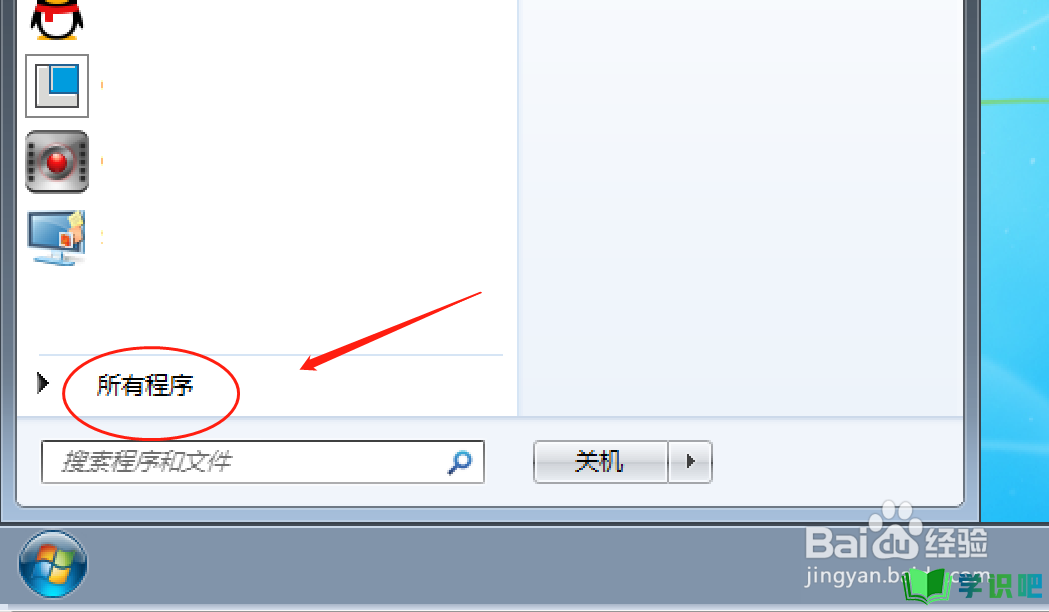
第3步
再继续点击展开附件文件夹选择“画图”软件。
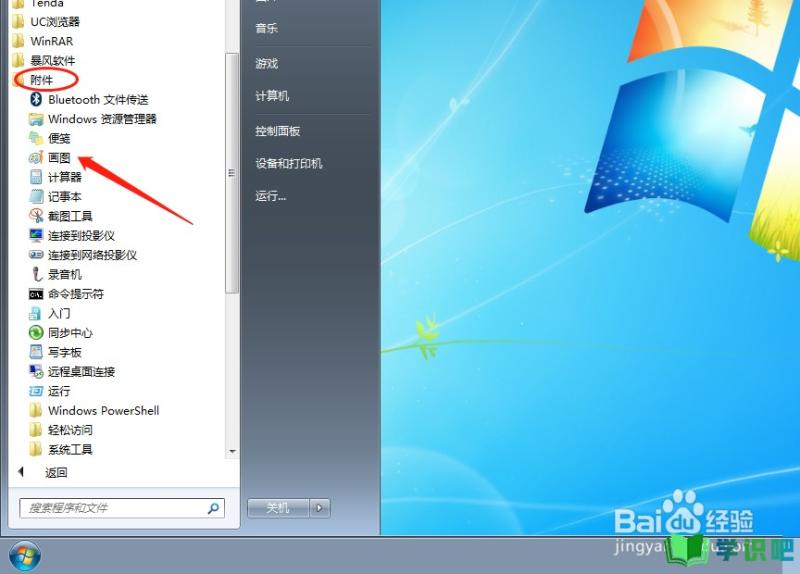
第4步
继续在菜单中点击选择椭圆形。
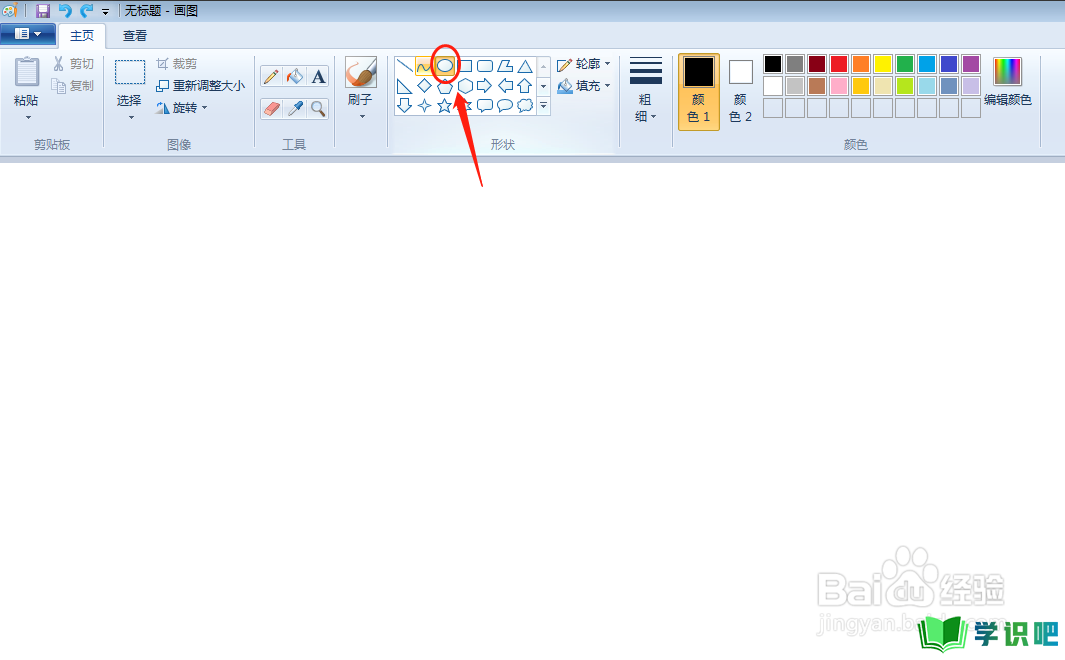
第5步
根据实际的需求设置合适的线条以及颜色。
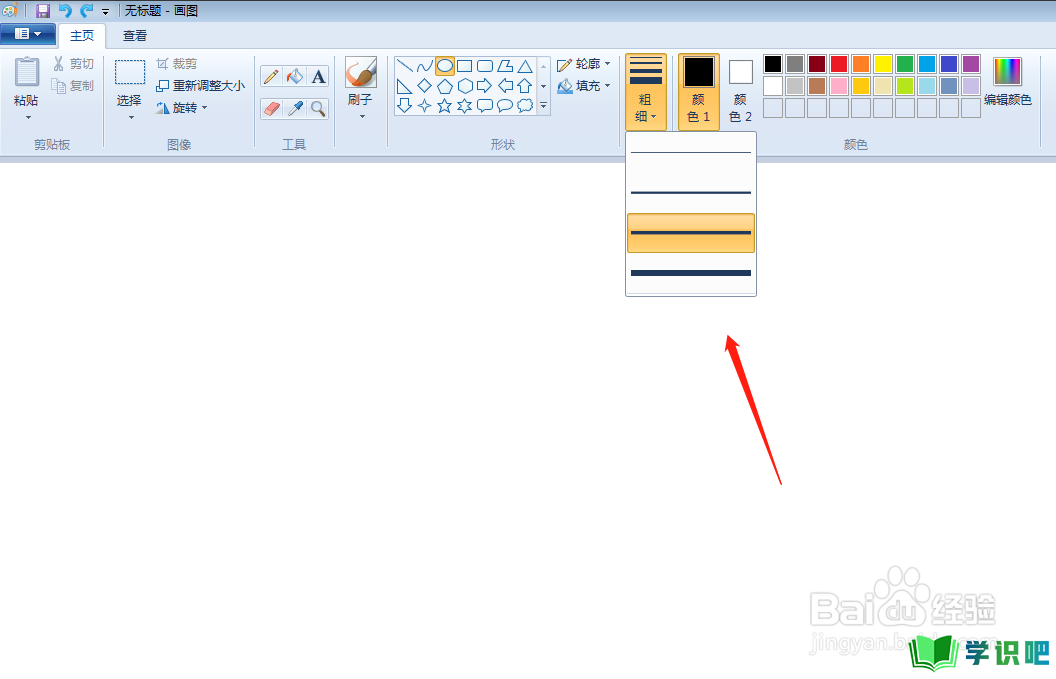
第6步
最后在文档中拖动输入该形状即可。
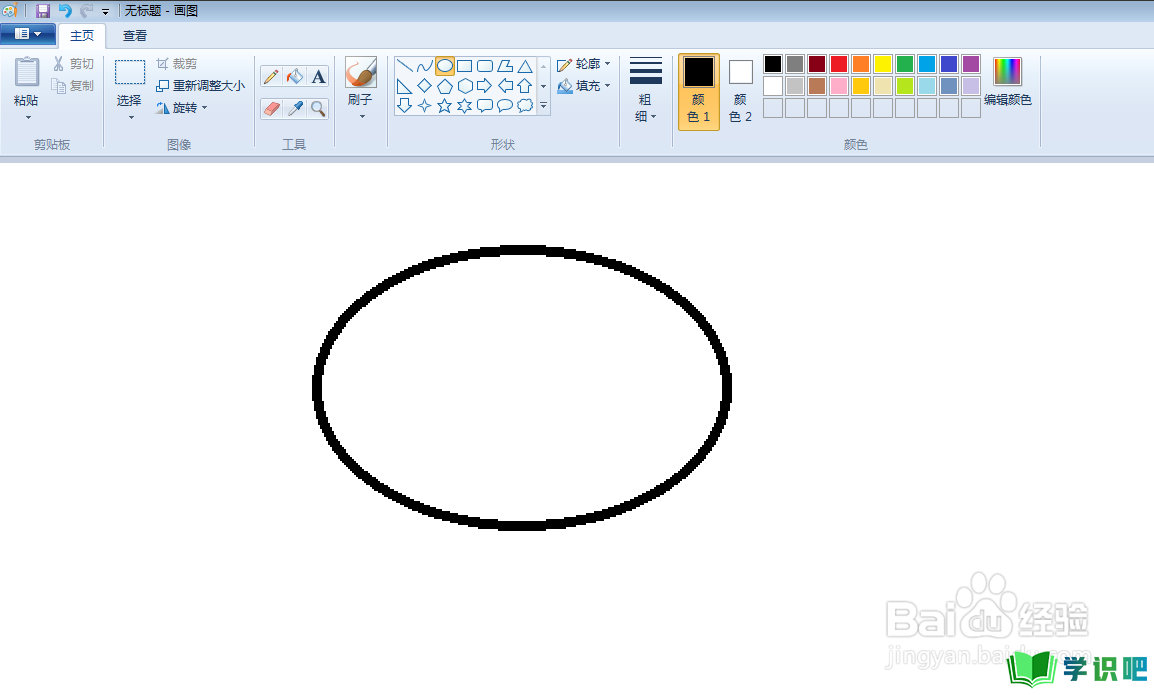
总结:
第1步
1、首先打开电脑上自带的画图软件。
2、然后在菜单中点击选择椭圆形。
3、最后在文档中拖动输入该形状。
温馨提示
好啦,本次分享“如何使用电脑画图软件画出椭圆形?”的内容就分享到这里了,小伙伴看了之后学会了吗?记得点赞哦!更多实用的生活小技巧,欢迎关注学识吧哦,每天分享实用的知识!(⊃‿⊂)
